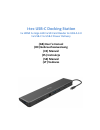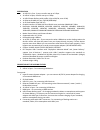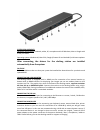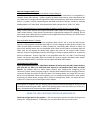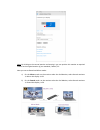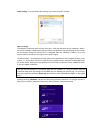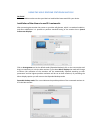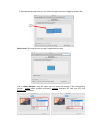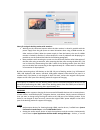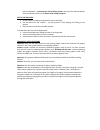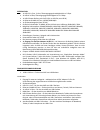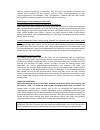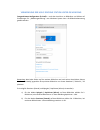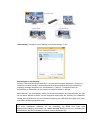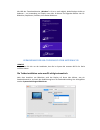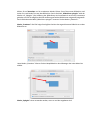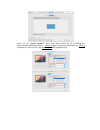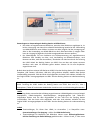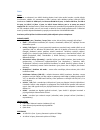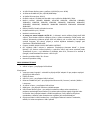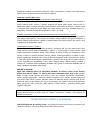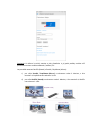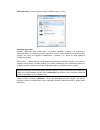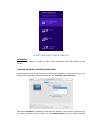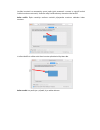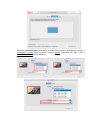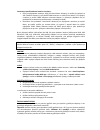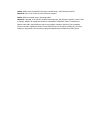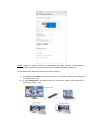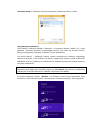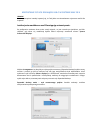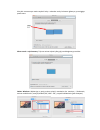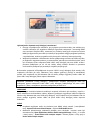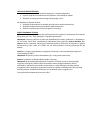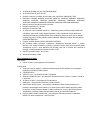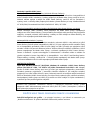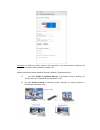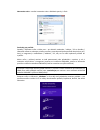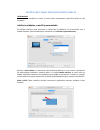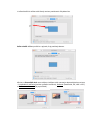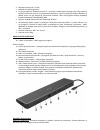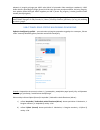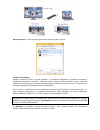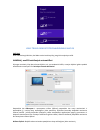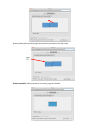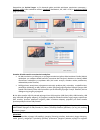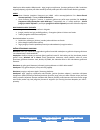- DL manuals
- I-tec
- Docking Station
- C31FLATDOCKPD
- User manual
I-tec C31FLATDOCKPD User manual
Summary of C31FLATDOCKPD
Page 1
I-tec usb-c docking station 1x hdmi 1x giga lan 1x sd card reader 3x usb-a 3.0 1x usb-c 1x usb-c power delivery (gb) user's manual (de) gebrauchsanweisung (cz) manuál (pl) instrukcja (sk) manuál (lt) vadovas.
Page 2
English introduction thank you for purchasing the i-tec usb-c docking station that will allow you to connect your favourite devices via single usb-c connector to a notebook, a tablet, a pc or a smartphone with a usb-c port. It offers 1x hdmi port, 1x ethernet glan rj-45 port, 1x sd card reader, 3x u...
Page 3
Specification 1x usb-c 3.1 (gen. 1) port, transfer rate up to 5 gbps 3x usb-a 3.0 port, transfer rate up to 5 gbps 1x usb-c power delivery with profile 4 (up to 20v/3a, max. 60 w) 1x ethernet glan rj-45 port, 10/100/1000 mbps 1x sd card reader (spec. Sd 4.0) graphic interface: 1x hdmi, 4k ultra hd w...
Page 4
System requirements hardware requirements: notebook, tablet, pc, smartphone with os windows, mac or google with a free port usb-c operating system: windows 10, mac os x, google (chrome os and android 6) with latest updates after connecting, the drivers for the docking station are installed automatic...
Page 5
Notes for using the usb-c port: fully compatible devices / systems (alt mode & power delivery) usb-c is a new standard with a large diversity of uses, while the information on compatibility is complex. Some usb-c devices / systems support alt mode video output, while other devices do not. Some can b...
Page 6
Note: by clicking on the second monitor and moving it you can position this monitor as required relative to the original monitor of your notebook / tablet / pc. Now you can set extend and mirror mode: a) for the mirror mode: on the monitor select the 2nd monitor, select several monitors → mirror thi...
Page 7
Audio settings – this will allow audio settings in the control panels → audio. Notes on using: the standby / hibernate mode and the video port – after the activation of the notebook / tablet / pc from the standby / hibernate mode the primary (original) monitor is displayed, for this reason we recomm...
Page 8
Using the usb-c docking station in mac os x caution! Before installation make sure that your mac has installed the latest macos for your device. Installation of the drivers in macos is automatic. After connecting the monitor the screen on your mac will glimmer, which is a standard condition, and aft...
Page 9
In the expanded desktop mode you can choose the main monitor by dragging the menu bar. Mirror mode: this mode can only be used if supported by the mac. Click on gather windows: using this option you can choose the settings of the corresponding monitor – scaled (offers available resolutions), rotatio...
Page 10
Notes for using the docking station with monitors: working on the connected monitor when the mac monitor is closed is possible with the power supply from the grid (there are some limitations when using a hdmi monitor on older versions of mac). When the power supply is from the battery, the use of ...
Page 11
Left at the bottom – create device with multiple outputs and select the desired outputs from the offered options on the device with multiple outputs. Safety instructions do not expose to extreme temperatures and air humidity. Use the device on flat surfaces – you will prevent it from slipping and fa...
Page 12
Deutsch einleitung wir bedanken uns für den kauf von i-tec usb-c docking station, die es ihnen ermöglicht, ihre lieblingsgeräte an notebook, tablet-pc, pc, smartphone mit usb type-c port mit hilfe von usb type-c anschluss anzuschließen. Vorhandene anschlüsse: 1x hdmi port, 1x ethernet glan rj-45 por...
Page 13
Spezifikation 1x usb-c 3.1 (gen. 1) port, Übertragungsgeschwindigkeit bis zu 5 gbps 3x usb-a 3.0 port, Übertragungsgeschwindigkeit bis zu 5 gbps 1x usb-c power delivery mit profil 4 (bis zu 20v/3a, max. 60 w) 1x ethernet glan rj-45 port, 10/100/1000 mbps 1x sd-kartenlesegerät (spez. Sd 4.0) grafisch...
Page 14
Systemanforderungen hardware-anforderungen: notebook, tablet, pc, smartphone mit bs windows, mac oder google mit einem freien usb-c port betriebssystem: windows 10, mac os x, google (chrome os und android 6) mit den neuesten aktualisierungen nach anschluss werden die dockingstationtreiber automatisc...
Page 15
Hub mit externer versorgung zu verwenden. Falls das gerät nicht geladen wird oder nicht arbeitet, dann schließen sie den original-/ externen usb-c versorgungsadapter an den versorgungsanschluss von notebook / mac / smartphone / tablet-pc oder den usb-c power delivery port an die docking station an, ...
Page 16
Verwendung der usb-c docking station unter os windows fortgeschrittene konfiguration für grafik – nach dem anschluss an bildschirm und klicken auf einstellungen für „abbildungsauflösung“ vom windows system kann die bildschirmbenutzung gewählt werden. Bemerkung: nach dem klicken auf den zweiten bilds...
Page 17
Toneinstellung – ermöglicht toneinstellung unter gerätemanager → ton. Bemerkungen zur verwendung: standby / hibernate betrieb und video port – nach der aktivierung des notebooks / tablet-pcs / computers aus dem standby / hibernate betrieb wird das bestehende display (primärdisplay) angezeigt, desweg...
Page 18
Mit hilfe der tastenkombination „windows“ + p ist es auch möglich, beide displays einfach zu bedienen – zur verwendung von display unter win 10 können sie folgendes wählen: nur pc- bildschirm, duplizieren, erweitern, nur zweiter bildschirm. Verwendung der usb-c docking station unter mac os hinweis! ...
Page 19
Klicken sie auf anordnen und im erweiterten modus klicken sie auf den neuen bildschirm und ziehen ihn nach bedarf hin zum mac bildschirm. Durch die wahl „bildschirme spiegeln“ wird der modus auf „spiegeln“ (die auflösung der bildschirme wird automatisch nach ihren parametern geändert und auf die mög...
Page 20
Klicken sie auf „fenster sammeln“: durch diese wahl können sie die einstellung des entsprechenden bildschirms wählen – auflösung (zeigt verwendbare auflösungen an), drehung (standard, 90°, 180° und 270°) und wiederholrate (falls angeboten wird)..
Page 21
Bemerkungen zur verwendung der docking station mit bildschirmen: die arbeit auf angeschlossenem bildschirm, wenn der mac bildschirm zugeklappt ist, ist bei der versorgung vom netz (eine teilweise beschränkung besteht bei der verwendung von hdmi bildschirm unter älteren versionen von mac) möglich. ...
Page 22
– gerät mit mehreren ausgängen herstellen und wählen sie unter gerät mit mehreren ausgängen die benötigten ausgänge aus der liste aus. Sicherheitshinweise extremen temperaturen und luftfeuchtigkeit nicht ausstellen. Gerät auf flachen unterlagen nutzen – so vermeiden sie abrutschen und sturz auf den ...
Page 23
Česky Úvod děkujeme za zakoupení i-tec usb-c docking station, která vám umožní snadno a rychle připojit k notebooku, tabletu, pc, smartphonu s usb-c portem vaše oblíbená zařízení jediným usb-c konektorem. Nabízí 1x hdmi port, 1x ethernet glan rj-45 port, 1x čtečku sd karet, 3x usb-a 3.0 port, 1x usb...
Page 24
1x usb-c power delivery port s profilem 4 (až 20v/3a, max. 60 w) 1x ethernet glan rj-45 port, 10/100/1000 mbps 1x čtečka sd karet (spec. Sd 4.0) grafické rozhraní: 1x hdmi, 4k ultra hd s max. Rozlišením 3840x2160 / 30hz možná rozlišení: 640x480, 800x600, 1024x768, 1280x720, 1280x768, 1280x800, 1280x...
Page 25
SystÉmovÉ poŽadavky hardwarové požadavky: notebook, tablet, pc, smartphone s os windows, mac nebo google s volným portem usb-c operační systém: windows 10, mac os x, google (chrome os a android 6) s nejnovějšími aktualizacemi po připojení se ovladače pro dokovací stanici instalují automaticky ze sys...
Page 26
Napájecího konektoru mateřského notebooku / macu / smartphonu / tabletu nebo usb-c power delivery portu na dokovací stanici pro podporu napájení. Poznámky k použití usb-c portu: plně kompatibilní zařízení / systémy (alt mode & power delivery) usb-c je nový standard s velkou rozmanitostí pro použití,...
Page 27
Poznámka: po kliknutí na druhý monitor a jeho přetažením si jej podle potřeby umístíte vůči původnímu monitoru vašeho notebooku / tabletu / pc. Lze provádět nastavení rozšířit (extend) a zrcadlit / duplikovat (mirror): c) pro režim zrcadlit / duplikovat (mirror): na obrazovce zvolte 2. Monitor, u ví...
Page 28
Nastavení zvuku – umožní nastavení zvuku v ovládací panely → zvuk. Poznámky pro použití: standby / hibernate režim a video port – po aktivaci notebooku / tabletu / pc ze standby / hibernate režimu se zobrazuje primární (původní) monitor, proto doporučujeme používat jako primární ten, který je integr...
Page 29
PouŽitÍ dokovacÍ stanice v mac os upozornĚnÍ! Před samotnou instalací se ujistěte, že máte v macu nainstalován nejnovější macos pro vaše zařízení. Instalace ovladačů v macos je automatická. A: po připojení monitoru bude obrazovka na vašem macu problikávat, což je standardní stav, a po ustálení lze p...
Page 30
(rozlišení monitorů se automaticky upraví podle jejich parametrů a nastaví se nejvyšší možné rozlišení na obou monitorech). Zrušením volby zrcadlit monitory obnovíte režim rozšířit. Režim rozšířit: Šipka naznačuje možnost umístění připojeného monitoru vzhledem k mac monitoru. V režimu rozšířit si mů...
Page 31
Klikněte na shromáždit okna: touto volbou si můžete zvolit nastavení odpovídajícího monitoru – přizpůsobené rozlišení (nabízí využitelná rozlišení), otočení (standardní, 90°, 180° a 270°) a obnovovací frekvence (jestli je nabízena)..
Page 32
Poznámky k použití dokovací stanice s monitory: práce na připojeném monitoru, když je monitor macu sklopený, je možná při napájení ze sítě (částečné omezení je při použití hdmi monitoru u starších verzí macu). Při napájení z baterie je použití hdmi monitoru omezeno macem (v některých případech lze...
Page 33
Otázka: mohu získat podrobnější informace o problémech s usb-c dokovací stanicí? Odpověď: jistě, lze se obrátit na naši technickou podporu. Otázka: zařízení nenabíjí apple / samsung tablet. Odpověď: v případě, že se zařízení nenabíjí nebo nepracuje, pak připojte originální / externí usb- c napájecí ...
Page 34
Polski wprowadzenie dziękujemy za zakup stacji dokującej i-tec usb-c docking station. Stacja dokująca pozwala na szybkie i łatwe połączenie ulubionych urządzeń za pomocą jednego kabla do notebooka, tabletu, pc, smartfona. Adapter posiada porty 1x hdmi, 1x ethernet glan rj-45, 1x czytnik kart sd , 3x...
Page 35
1x złącze ethernet glan rj-45, 10/100/1000 mbps 1x czytnik kart sd (spec. Sd 4.0) interfejs graficzny: 1x hdmi, 4k ultra hd z maksymalną rozdzielczością 3840x2160 / 30hz rozdzielczości: 640x480, 800x600, 1024x768, 1280x720, 1280x768, 1280x800, 1280x1024, 1360x768, 1366x768, 1368x768, 1400x1050, 1600...
Page 36
Wymagania systemowe wymagania sprzętowe: notebook, tablet, pc, smartphone z os windows, mac lub google z wolnym portem usb-c system operacyjny: windows 10, mac os x, google (chrome os i android 6) z najnowszymi aktualizacjami po podłączeniu, sterowniki dla stacji dokującej są instalowane automatyczn...
Page 37
Się lub nie działa podłącz oryginalny/zewnętrzny zasilacz usb-c do konektora macierzystego notebooka / maca / smartphona / tabletu lub portu usb-c power delivery w stacji dokującej. Uwagi przy korzystaniu z portu usb-c: urządzenia w pełni kompatybilne / systemy (alt mode & power delivery) sb-c to no...
Page 38
Uwaga: klikając na drugim monitorze, a przesuwając go można umieścić monitor zgodnie z wymaganiami w stosunku do pierwotnego monitora twojego notebooka / tableta / pc. Teraz można ustawić rozszerzenie oraz tryb lustrzany (mirror): a) w przypadku trybu mirror: na monitorze wybierz 2-gi monitor, wybie...
Page 39
Ustawienia dźwięku – ustawienia audio można zmieniać w panelu sterowania → audio. Uwagi dotyczące użytkowania: tryb czuwania / hibernacji (standby / hibernate) – po włączeniu laptopa / tableta / pc z trybu gotowości / hibernacji wyświetla się podstawowy monitor, więc zaleca się stosować monitor, któ...
Page 40
Korzystanie z stacji dokujĄcej usb-c w systemie mac os x uwaga! Przed rozpoczęciem instalacji upewnij się, że twój mac ma zainstalowane najnowsze macos dla urządzeń. Instalacja sterowników w macos następuję automatycznie. Po podłączeniu monitora ekran może zacząć migotać, co jest normalnym zjawiskie...
Page 41
W trybie rozszerzonym można wybrać który z ekranów ma być ekranem głównym, przeciągając pasek menu. Mirror mode – tryb lustrzany: tryb ten można wybrać tylko gdy jest obsługiwany przez mac. Gather windows: wybierając tę opcję można zmienić ustawienia dot. Monitora – skalowanie, zmiana rozdzielczości...
Page 42
Informacja dot. Używania stacji dokującej z monitorami: pracując na podłączonym monitorze, przy wyłączonym monitorze mac, jest możliwa przy zasilaniu sieciowym (za wyjątkiem niektórych ograniczeń związanych z transmisją hdmi oraz starszymi wersjami mac), natomiast przy zasilaniu bateryjnym używani...
Page 43
Instruckje bezpieczeŃstwa nie narażać na działanie wysokich temperatur i wysokiej wilgotności. Używać urządzenia na powierzchniach płaskich w celu uniknięcia upadku. Zachować instrukcję do ewentualnego późniejszego użycia. We współpracy z działem serwisu: sprawdzić funkcjonalność po upadku do wody l...
Page 44
Slovensky Úvod Ďakujeme za zakúpenie i-tec usb-c docking station, ktorý vám umožní ľahko a rýchlo pripojiť k notebooku, tabletu, pc, smartphonu s usb-c portom vaše obľúbené zariadenie jediným usb-c konektorom. Ponúka 1x hdmi port, 1x ethernet glan rj-45 port, 1x čítačku sd kariet, 3x usb-a 3.0 port,...
Page 45
1x ethernet glan rj-45 port, 10/100/1000 mbps 1x čítačka sd kariet (špec. Sd 4.0) grafické rozhranie: 1x hdmi, 4k ultra hd s max. Rozlíšením 3840x2160 / 30hz rozlíšenie: 640x480, 800x600, 1024x768, 1280x720, 1280x768, 1280x800, 1280x1024, 1360x768, 1366x768, 1368x768, 1400x1050, 1600x1200, 1680x1050...
Page 46
SystÉmovÉ poŽiadavky hardwarové požiadavky: notebook, tablet, pc, smartphone s os windows, mac alebo google s voľným portom usb-c operačný systém: windows 10, mac os x, google (chrome os a android 6) s najnovšími aktualizáciami po pripojení sa ovládače pre adaptér inštalujú automaticky zo systému. U...
Page 47
Poznámky k použitiu usb-c portu: plne kompatibilné zariadenie / systémy (alt mode & power delivery) usb-c je nový štandard s veľkou rozmanitosťou pre použitie, pričom informácie o kompatibilite sú zložité. Niektoré usb-c zariadenia / systémy podporujú alt mode video výstup, zatiaľ čo iné nie. Niekto...
Page 48
Poznámka: po kliknutí na druhý monitor a jeho pohnutím si ho podľa potreby umiestnite voči pôvodnému monitoru vášho notebooku / tabletu / pc. Môžete vykonávať nastavenie rozšíriť (extend) a zrkadliť / duplikovať (mirror): a) pre režim zrkadliť / duplikovať (mirror): na obrazovke zvoľte 2. Monitor, p...
Page 49
Nastavenie zvuku – umožní nastavenie zvuku v ovládacie panely → zvuk. Poznámky pre použitie: standby / hibernate režim a video port – po aktivácii notebooku / tabletu / pc zo standby / hibernate režimu sa zobrazuje primárny monitor, preto doporučujeme používať ako primárny ten, ktorý je integrovaný ...
Page 50
PouŽitie usb-c travel dokovacej stanice v mac os upozornenie! Pred samotnou inštaláciou sa uistite, že máte v macu nainštalované najnovšie macos pre vaše zariadenie. Inštalácia ovládačov v macos je automatická. Po pripojení monitoru bude obrazovka na vašom mac-u preblikávať, čo je štandardný stav, a...
Page 51
V režime rozšíriť si môžete voliť hlavný monitor pretiahnutím lišty menu bar. Režim zrkadliť: môžete použiť len v prípade, že je ponúkaný macom. Kliknite na zhromaždiť okná: touto voľbou si môžete zvoliť nastavenie odpovedajúceho monitora – prispôsobené rozlíšenie (ponúka využiteľné rozlíšenie), oto...
Page 52
Poznámky k použitiu dokovacej stanice s monitormi: práca na pripojenom monitore, keď je monitor macu sklopený, je možná pri napájaní zo siete (čiastočné obmedzenie je pri použití hdmi monitora v starších verziách macu). Pri napájaní z batérie je použitie hdmi monitora obmedzené macom (v niektorých...
Page 53
BezpeČnostnÉ pokyny nevystavujte extrémnym teplotám a vlhkosti vzduchu. Používajte zariadenie na plochých podložkách – vyvarujete sa tým skĺznutiu a pádu na zem. Uschovajte manuál pre neskoršie možné použitie. V súčinnosti so servisným oddelením: overte funkčnosť po páde do vody alebo na zem. Overte...
Page 54
Lietuvos Įvadas dėkojame, kad įsigijote i-tec usb-c docking station, kuri jums padės lengvai ir greitai per vieną usb-c jungtį prijungti jūsų mėgstamus įrenginius prie nešiojamo kompiuterio, planšetės, pc, išmaniojo telefono su usb- c prievadu. Turi 1x hdmi prievadą, 1x ethernet glan rj-45 prievadą,...
Page 55
Remiamos spalvos 16 / 32 bitų maitinimas iš usb magistralės 1x įėjimas išoriniam adapteriui ac/dc 5v – prie doko stotelės galite prijungti kitus usb įrenginius, kurie bus maitinami tiesiai iš jūsų nešiojamo kompiuterio. Jeigu visi įrenginiai reikalaus didesnės už 900ma srovės, tai gali atsitikti tai...
Page 56
Operacinė sistema: windows 10, mac os x, google (chrome os ir android 6) u naujausiais atnaujinimais po prijungimo doko stotelei skirti valdikliai instaliuojasi iš sistemos automatiškai. Pastaba! Prieš instaliavimą įsitikinkite, kad sistemoje turite jūsų įrenginiui instaliavę naujausius valdiklius i...
Page 57
Adapteriu ir įrenginių prijungtų per usb-c arba uab-a 3.0 prievadus. Doko stotelė per standartinį usb-c power delivery prievadą gali įrenginį įkrauti iki 60 w. Kaip jau buvo nurodyta aukščiau, kai kurių įrenginių, kurie palaiko vaizdo išvestį per usb-c negalima per usb- c įkrauti. Šių įrenginių / si...
Page 58
Garso nustatymas – leidžia nustatyti garsą režime valdymo skydai → garsas. Pastabos dėl naudojimo: standby / hibernate režimas ir vaizdo prievadas – po nešiojamo kompiuterio / planšetės/ stacionaraus kompiuterio aktyvavimo iš standby / hibernate režimo rodomas pirminis (pradinis) ekranas, todėl kad ...
Page 59
Usb-c travel doko stotelĖ naudojimas mac os pastaba! Prieš instaliavimą įsitikinkite, kad mace turite instaliavę jūsų įrenginiui naujausią macos. Valdikliai į macos instaliuojasi automatiškai. Prijungus monitorių jūsų mac ekranas blyksės, tai yra standartinė būklė, nustojus blyksėti galima pradėti s...
Page 60
Režime išplėsti galite pasirinkti pagrindinį monitorių tempdami meniu bar juostą. Režimas atspindėti: galima naudoti tik tuo atveju, jeigu tai siūlo mac..
Page 61
Paspauskite ties surinkti langus: su šia komanda galite pasirinkti atitinkamo monitoriaus nustatymą – pritaikyta raiška (siūlo naudotinas raiškas), pasukimas (standartinis, 90°, 180° ir 270°) ir atnaujinimo dažnis (jeigu yra siūloma). Pastabos dėl doko stotelė su monitoriumi naudojimo: kai mac mon...
Page 62
Kabeliu prie doko stotelės usb prievado. Jeigu įrenginys neįsikrauna, įkrovimo palaikymui usb-c maitinimo originalų adapterį prijunkite prie doko stotelės įkrovimo palaikymui skirto usb-c power delivery prievado. Audio garso išvesties įrenginius klausymui per hdmi reikia nustatyti/patikrinti čia: ...